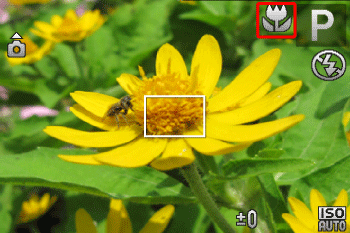2010年9月21日
8200922700
 ) 模式即可輕鬆對焦主體。
) 模式即可輕鬆對焦主體。 )︰1 cm (0.4 英吋) - 無限遠 (W)*,30 cm (12 英吋) - 無限遠 (T)**
)︰1 cm (0.4 英吋) - 無限遠 (W)*,30 cm (12 英吋) - 無限遠 (T)** )︰1 cm (0.4 英吋) - 50 cm (1.6 英呎) (W)*,30 cm (12 英吋) - 50 cm (1.6 英呎) (T)**
)︰1 cm (0.4 英吋) - 50 cm (1.6 英呎) (W)*,30 cm (12 英吋) - 50 cm (1.6 英呎) (T)** )(廣角端),相機位於最大廣角時。
)(廣角端),相機位於最大廣角時。 )(遠攝端),相機位於最大遠攝時。
)(遠攝端),相機位於最大遠攝時。 )。
)。  ),您需要將 [拍攝模式] 設定為以下其中一種模式。
),您需要將 [拍攝模式] 設定為以下其中一種模式。 )、[光圈優先] (
)、[光圈優先] ( )、[快門優先] (
)、[快門優先] ( )、[程式] (
)、[程式] ( )、[色彩強化] (
)、[色彩強化] ( )、[色彩轉換] (
)、[色彩轉換] ( )、[懷舊效果] (
)、[懷舊效果] ( )、[接圖輔助] (
)、[接圖輔助] ( )、[標準 (短片)] (
)、[標準 (短片)] ( )、[色彩強化 (短片)] (
)、[色彩強化 (短片)] ( )、[色彩轉換 (短片)] (
)、[色彩轉換 (短片)] ( )
) ) 按鈕。
) 按鈕。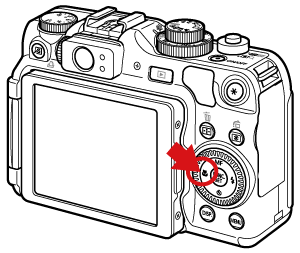

 )。
)。 ),則相機處於 [微距] (
),則相機處於 [微距] ( ) 模式。
) 模式。